
Question : Comment configurer et utiliser la fonction glisser pour arrêter dans le système Windows 11 ? Le système Windows 11 offre une fonction pratique de glisser pour arrêter, vous permettant d'éteindre l'ordinateur sans utiliser le menu Démarrer. L'éditeur PHP Apple vous présentera en détail comment configurer et utiliser cette fonction pour vous aider à éteindre votre ordinateur plus facilement. Poursuivez votre lecture pour connaître les étapes ci-dessous pour maîtriser facilement cette fonctionnalité utile.
Méthode de configuration de l'arrêt par glissement vers le bas de l'écran Win11 :
1. Cliquez avec le bouton droit sur un espace vide du bureau et sélectionnez Nouveau raccourci dans l'élément de menu qui s'ouvre.
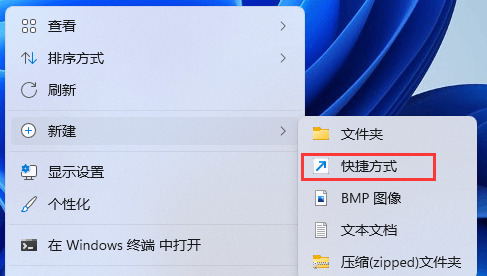
2. Créez une fenêtre de raccourci, veuillez saisir l'emplacement de l'objet, saisissez :
%windir%System32SlideToShutDown.exe
Ensuite, cliquez sur Suivant pour continuer.
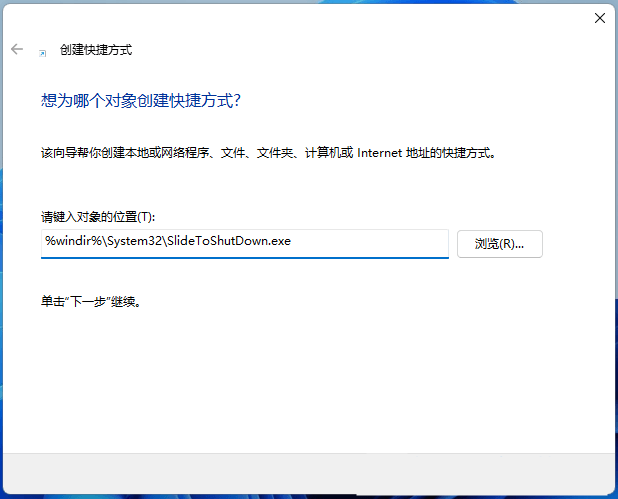
3. Tapez le nom du raccourci s'il n'est pas renseigné, SlideToShutDown par défaut, puis cliquez sur "Terminer" pour créer le raccourci.
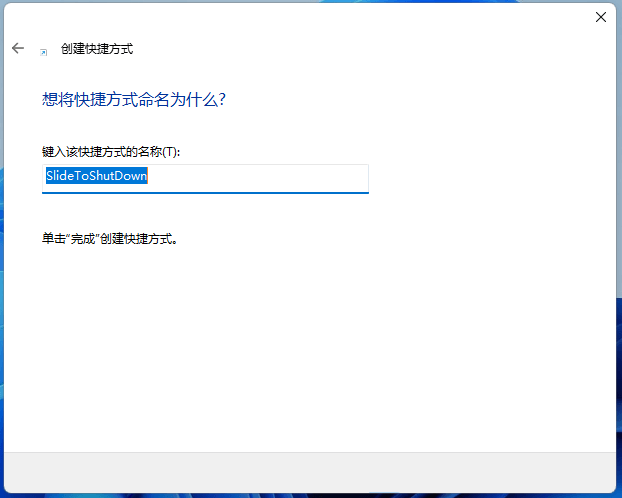
4. Cliquez avec le bouton droit sur SlideToShutDown et sélectionnez Propriétés dans l'élément de menu qui s'ouvre.
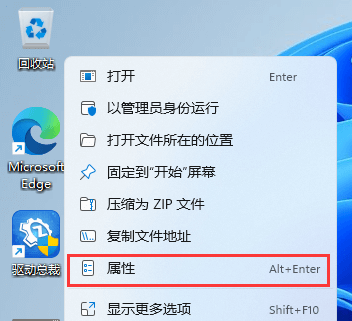
5. Dans la fenêtre de propriétés SlideToShutDown, passez au raccourci et définissez la touche de raccourci.
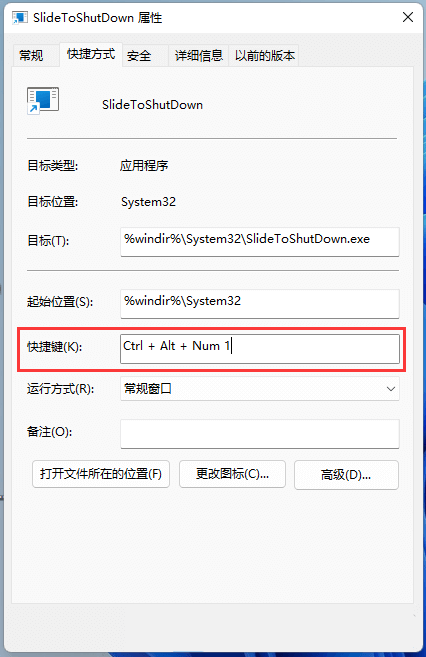
6. Vous pouvez également cliquer pour changer l'icône.
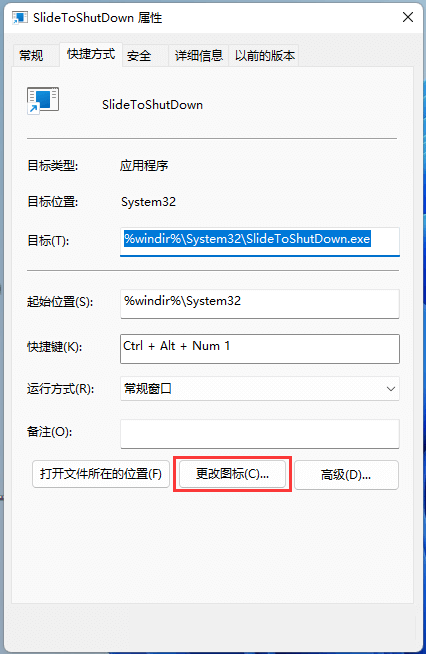
7. À ce moment, une invite pour changer l'icône apparaîtra, cliquez simplement sur OK.
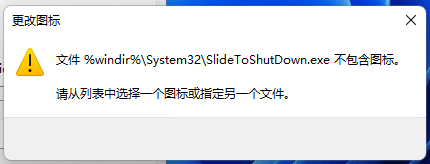
8. Dans la fenêtre de changement d'icône, sélectionnez une icône et cliquez sur OK.
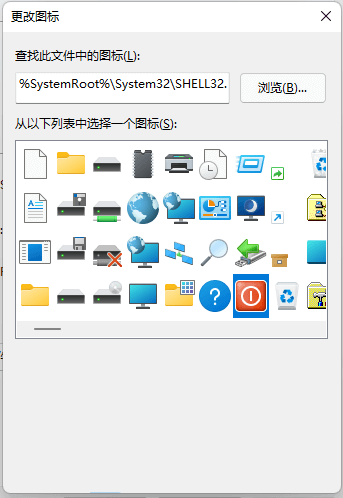
9. Appuyez sur la touche de raccourci définie ou double-cliquez sur SlideToShutDown pour utiliser Slide pour éteindre l'ordinateur.

Ce qui précède est le contenu détaillé de. pour plus d'informations, suivez d'autres articles connexes sur le site Web de PHP en chinois!
 Comment lire les fichiers py en python
Comment lire les fichiers py en python
 Pourquoi ne puis-je pas accéder au navigateur Ethereum ?
Pourquoi ne puis-je pas accéder au navigateur Ethereum ?
 Comment utiliser l'instruction insert dans MySQL
Comment utiliser l'instruction insert dans MySQL
 barre de défilement div
barre de défilement div
 Comment exporter un mot depuis PowerDesigner
Comment exporter un mot depuis PowerDesigner
 Quelle est la différence entre webstorm et idée ?
Quelle est la différence entre webstorm et idée ?
 Comment s'inscrire sur Matcha Exchange
Comment s'inscrire sur Matcha Exchange
 utilisation du stockage local
utilisation du stockage local
 Que dois-je faire si mon iPad ne peut pas être chargé ?
Que dois-je faire si mon iPad ne peut pas être chargé ?